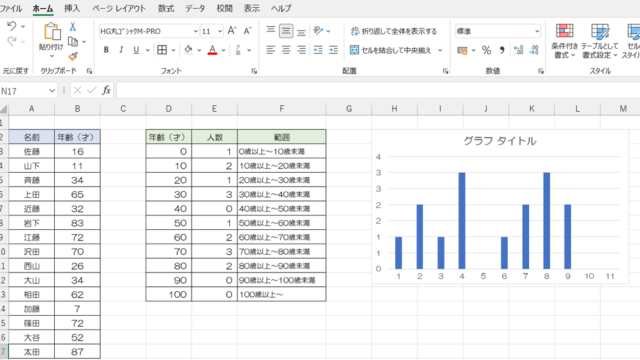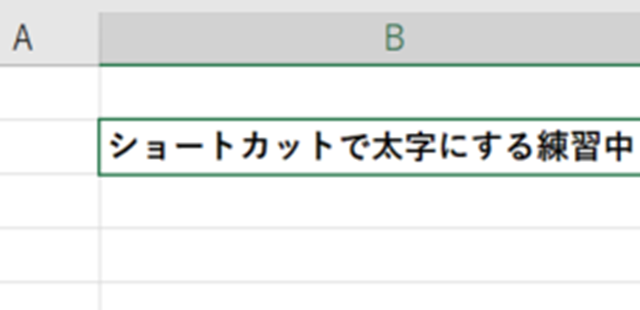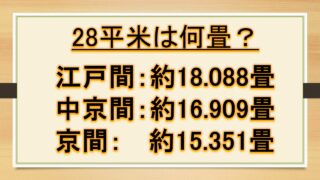この記事では「エクセルにてグラフを作成する、グラフ要素を選択するショートカットキー」について解説していきます。
これらの処理としては
グラフを作成する
・windows:【Alt】+【F1】
・mac:【option】+【F1】
別シートにグラフを作成する
・windowsもmacも:【F11】
グラフ要素を選択する
・windows:【Ctrl】+ 矢印キー
または
・windows:【Alt】+ 矢印キー
を使うと良く、実際のサンプルを用いて見ていきましょう。
エクセルでのグラフ作成、選択のショートカットキー【グラフを作成する、グラフ要素を選択するショートカット】
それでは以下のサンプルを用いて、エクセルにてショートカットを使用してグラフを作成する、グラフ要素を選択する方法について見ていきます。
今回はサンプルシートの表からグラフを作成し、作成したグラフのグラフ要素を選択しましょう。

はじめに、サンプルシートの表からグラフを作成します。
まず、グラフの対象範囲を選択します。
ここではB5セルからH8セルを選択しましょう。
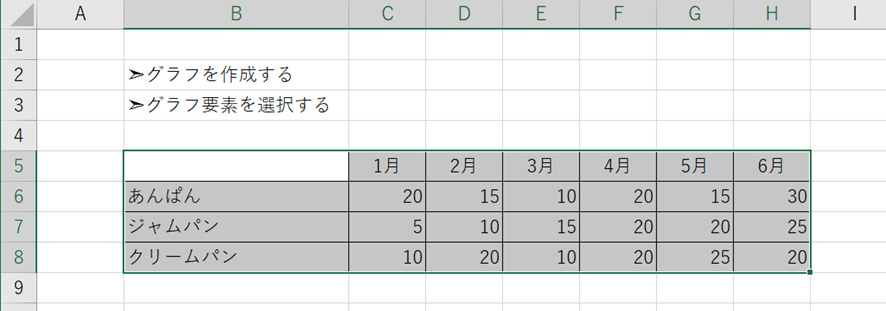
上述のようにグラフの対象範囲を選択した状態で
・windows:【Alt】+【F1】
・mac:【option】+【F1】
と、キーボードを打てばOKです。
すると以下のように、サンプルシートにグラフが作成されます。
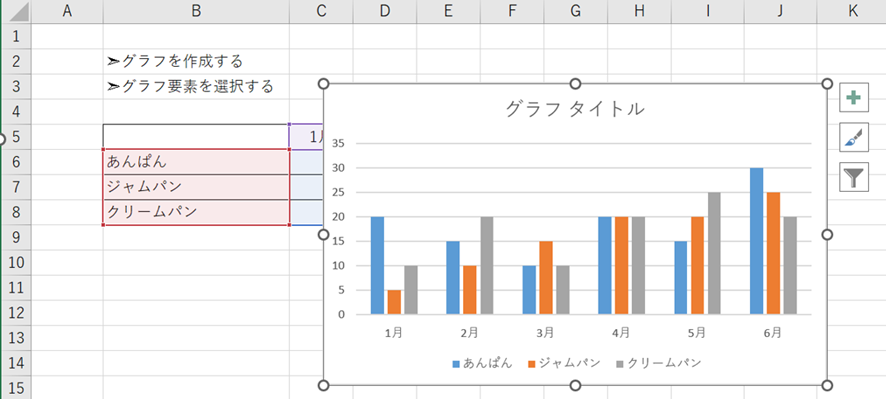
別シートにグラフを表示するショートカットキー
別シートにグラフを作成したい場合は、同じくグラフの対象範囲を選択した状態で
・windowsもmacも:【F11】
と、キーボードを打てばOKです。
すると以下のように、別シートにグラフが作成されます。
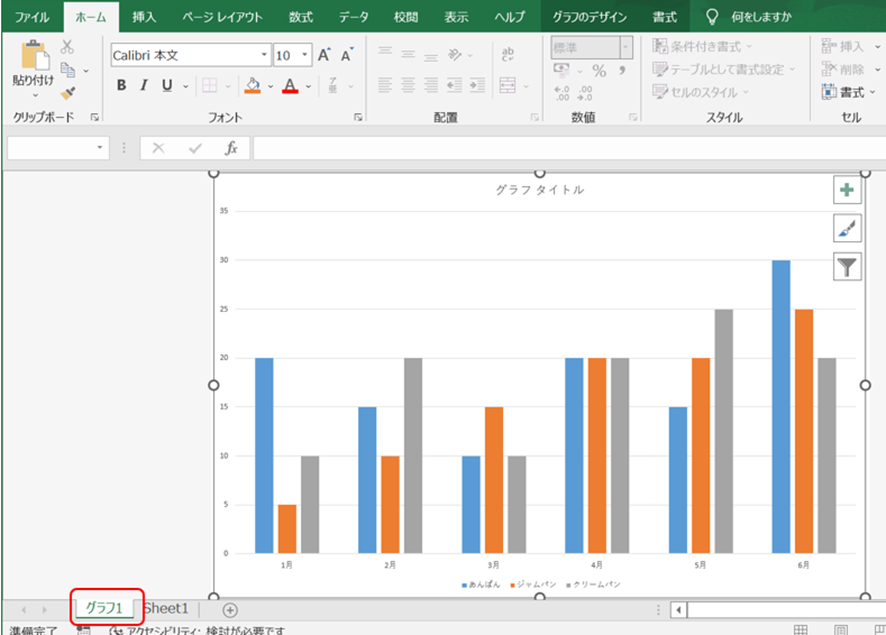
グラフの要素の選択のショートカットキー
続いて、作成したグラフのグラフ要素を選択します。
まず、グラフを選択します。合わせて、どのグラフ要素が選択されているかわかりやすいように書式設定のウィンドウを表示しておきます。なお、書式設定のウィンドウは、windowsの場合、ショートカットキー【Ctrl】+【1】で表示できます。
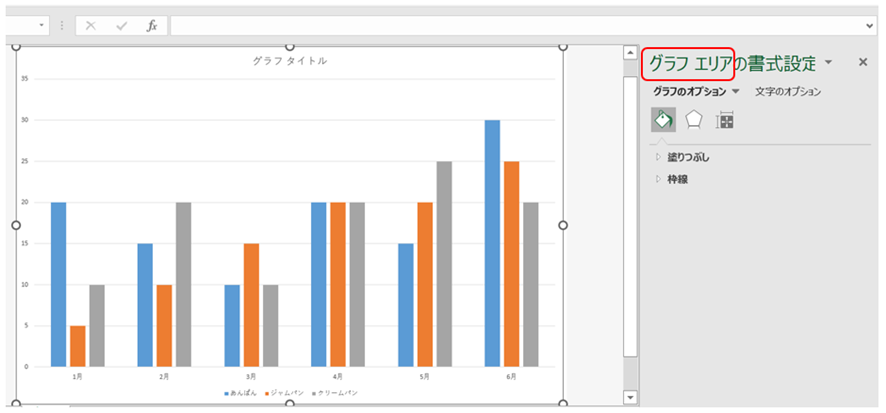
グラフを選択した状態で
・windows:【Ctrl】+ 矢印キー
または
・windows:【Alt】+ 矢印キー
と、キーボードを打てばOKです。
ここでは、【Ctrl】+【→】と打ってみましょう。
すると以下のように、プロットエリアが選択されます。
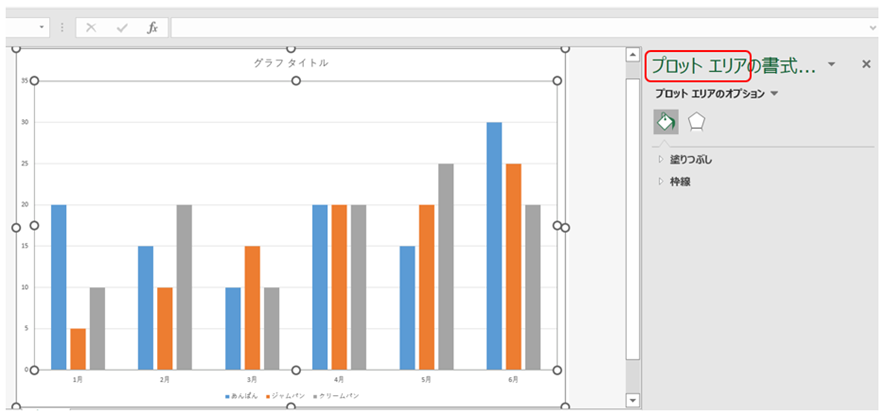
これだけでショートカットを用いて、グラフを作成する、グラフ要素を選択することができました。
グラフ作成、選択のショートカットを使用すると、通常の操作よりも効率的に処理できるため、身に着けておくことがおすすめです(^^)/
再度記載しますが
グラフを作成する
・windows:【Alt】+【F1】
・mac:【option】+【F1】
別シートにグラフを作成する
・windowsもmacも:【F11】
グラフ要素を選択する
・windows:【Ctrl】+ 矢印キー
または
・windows:【Alt】+ 矢印キー
がグラフを作成する、グラフ要素を選択するショートカットキーです。
まとめ エクセルでのグラフ作成、選択のショートカットキー【グラフを作成する、グラフ要素を選択する】
この記事では「エクセルにてグラフを作成する、グラフ要素を選択するショートカット」について解説しました。
ショートカットキーでグラフを作成する、グラフ要素を選択するには
グラフを作成する
・windows:【Alt】+【F1】
・mac:【option】+【F1】
別シートにグラフを作成する
・windowsもmacも:【F11】
グラフ要素を選択する
・windows:【Ctrl】+ 矢印キー
または
・windows:【Alt】+ 矢印キー
を活用するといいです。
エクセルでのさまざまな処理を理解し、業務に役立てていきましょう。